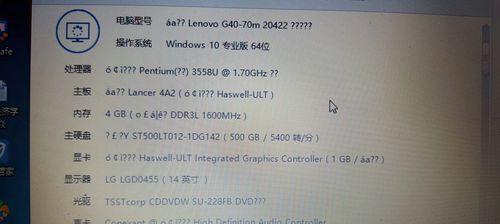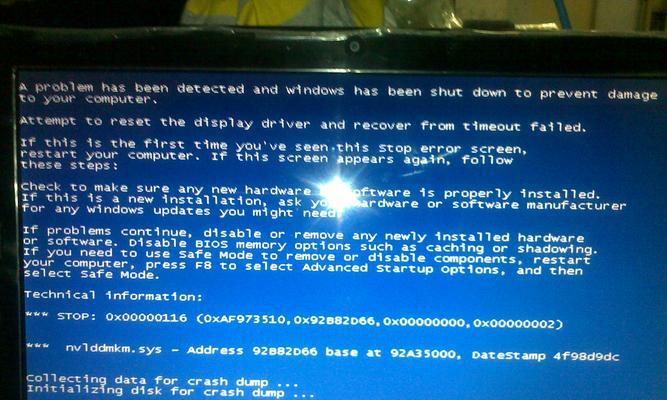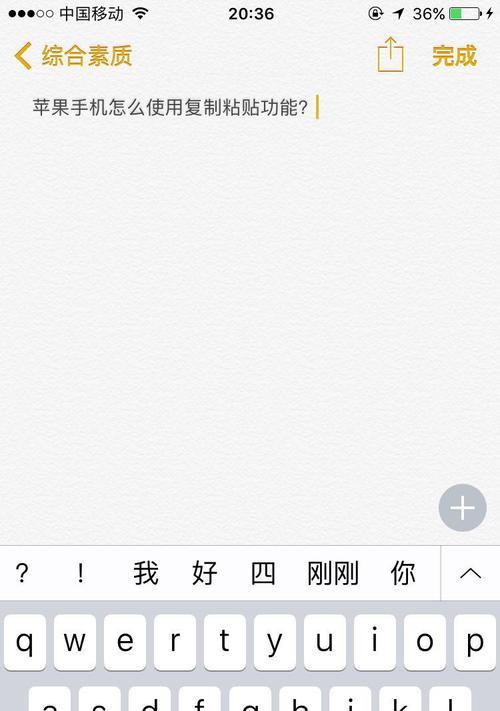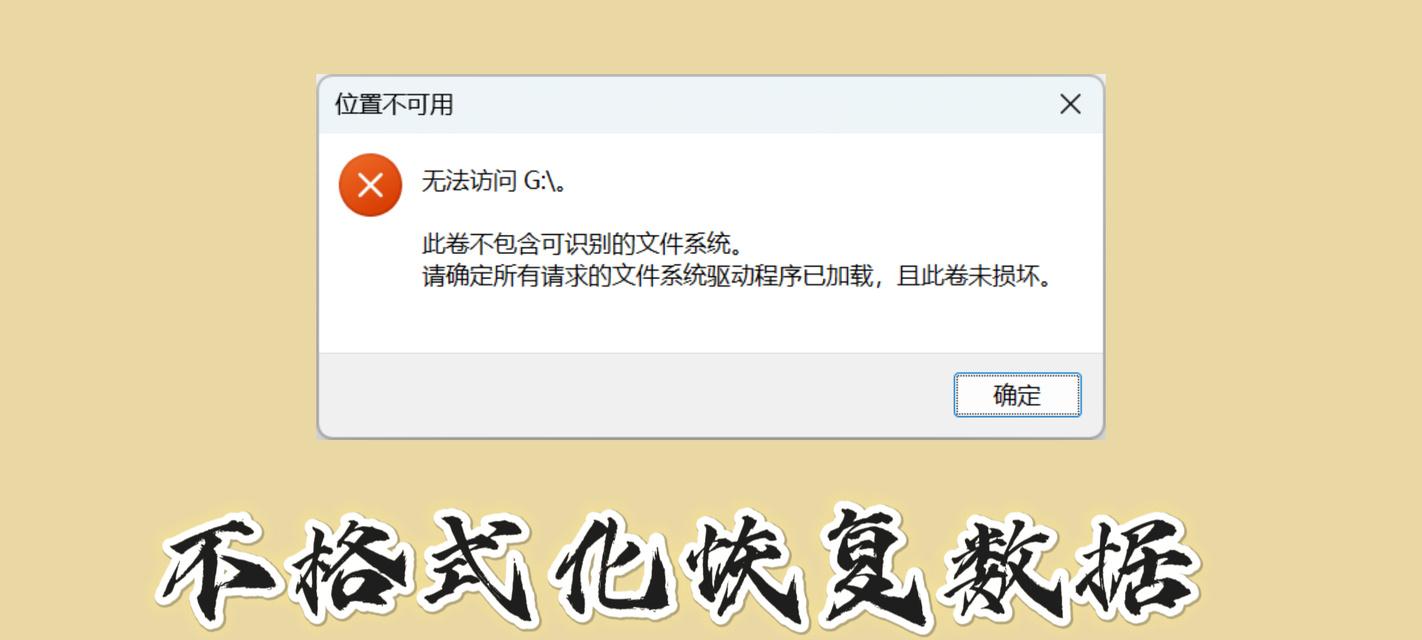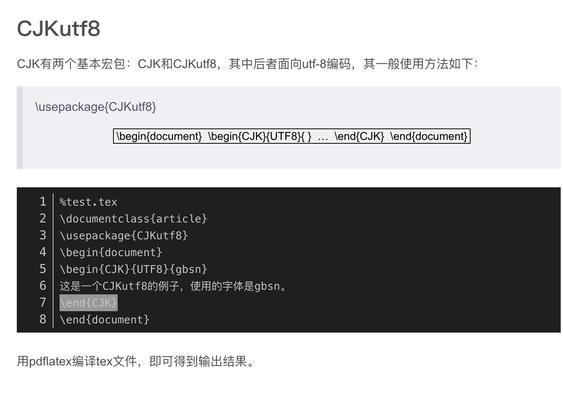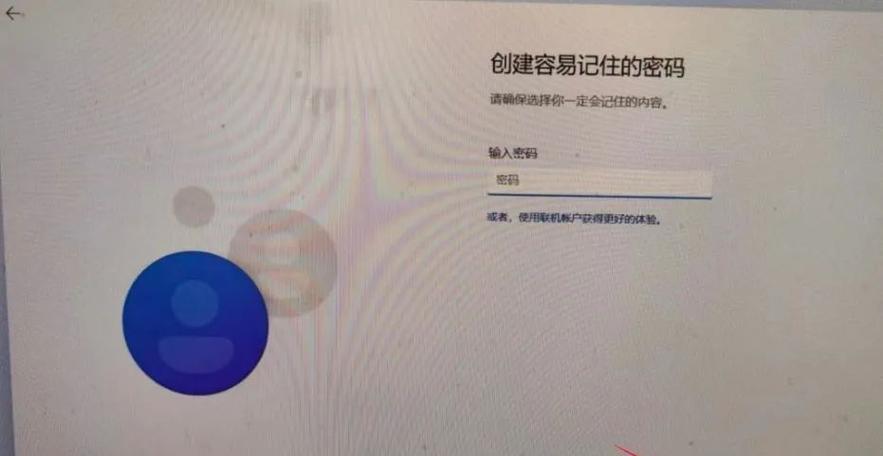随着电脑游戏的普及,有时我们在打开游戏时可能会遇到各种各样的错误。这些错误可能会导致游戏无法正常启动,给我们的游戏体验带来困扰。本文将介绍一些常见的游戏启动错误,并提供相应的解决方法,帮助读者顺利启动游戏。
检查硬件和系统要求
确保你的电脑硬件和操作系统符合游戏的最低要求,例如处理器、内存、显卡和操作系统版本等。
更新显卡驱动程序
前往显卡制造商的官方网站下载最新的显卡驱动程序,并安装到你的电脑上,确保驱动程序与你的显卡兼容。
关闭不必要的后台程序
在游戏运行之前,关闭一些不必要的后台程序,以释放系统资源,并确保游戏能够得到足够的计算和图形处理能力。
检查防病毒软件
有时防病毒软件可能会阻止游戏启动,因此你可以暂时关闭防病毒软件,然后尝试重新启动游戏。
清理临时文件
清理系统的临时文件和垃圾文件,以释放磁盘空间和提升系统性能,这有助于游戏的正常启动。
使用管理员权限运行游戏
右键点击游戏快捷方式或安装目录中的游戏可执行文件,选择“以管理员身份运行”,有时这可以解决权限不足的问题。
检查游戏文件完整性
通过游戏启动器或Steam等平台的验证游戏文件完整性功能,修复游戏文件中可能存在的损坏或缺失。
更新游戏补丁或修复程序
前往游戏官方网站或Steam等平台查找游戏的最新补丁或修复程序,并按照说明进行安装,以修复可能的错误。
尝试兼容性模式
右键点击游戏快捷方式或安装目录中的游戏可执行文件,选择“属性”,切换到“兼容性”选项卡,勾选“以兼容性模式运行该程序”,选择相应的操作系统版本进行尝试。
检查游戏服务器状态
有时游戏无法正常启动是因为游戏服务器出现问题,你可以前往游戏官方网站或社区论坛查看游戏服务器的状态。
联系游戏客服
如果你已经尝试了以上所有方法仍然无法解决问题,那么你可以联系游戏的客服团队,向他们报告你的问题,并寻求他们的帮助和解决方案。
检查电脑安全设置
某些电脑安全设置(如防火墙、家长控制)可能会干扰游戏启动,确保这些设置不会阻止游戏运行。
重新安装游戏
如果以上方法都无效,你可以尝试卸载并重新安装游戏,有时这可以解决一些启动错误。
寻求专业技术支持
如果你对电脑操作不熟悉或无法自行解决问题,你可以寻求专业技术支持的帮助,他们能够提供更为专业的解决方案。
在游戏启动错误的情况下,我们需要仔细排查问题原因,并按照上述方法逐一解决。如果问题仍未解决,我们可以寻求专业帮助。通过解决游戏启动错误,我们能够更好地享受游戏带来的乐趣。